超考察!PUBG おすすめ設定・ゲームに有利な設定と軽量化 2018

PUBGのおすすめゲーム内設定をまとめた。軽量化に重点を置きつつ、ゲームで有利になるような例を紹介。正直に言うと現状のPUBGの設定は非常に難しい。他サイトやブログ、プロゲーマーの設定など色々あると思うが、なかなか統一されていないのが現状である。それはこのゲームが非常に重く、個々のパソコンによって大きく設定を変えなければならないから。そしてDirectX 12対応ゲームでのFPS計測(平均FPS、最高・最低FPS)が難しい現状と練習モードがないために、安定して測れないからである。グラフィック設定をゲーム内からいじった方がいいのか、NVIDIA側で強制オンにした方がいいのか、起動設定は本当にいらないのかなどなど、検証すべきことが山ほどある。そういう意味ではCSGO、AVA、OVERWATCHなんかより設定しにくいと言える。だからひとつに決めつけず、柔軟に自分に合った設定にした方がいい。他サイトでこれが一番と書いてあっても、鵜呑みにせず、自分で試してみることが大事だ。今回は僕のおすすめ設定を掲載しているが、ある程度の幅を持たせているので、試してみてほしい。
快適かつ有利に設定する
ディスプレイ設定
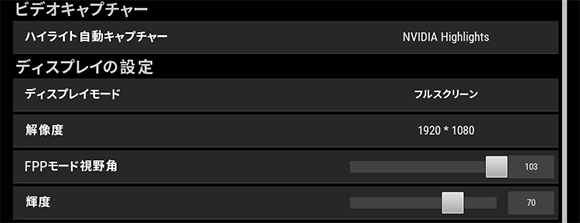
ハイライト自動キャプチャー
マルチキルを撮った場合にすぐTwitterなどのSNSにあげたり、フラグムービー用の素材を簡単に集めることができる非常に便利な機能。NVIDIA製のグラフィックボードを搭載していて、GTX600シリーズ以上なら、Geforce ExperienceによるShadow Play (Share)機能が使える。この「ハイライト自動キャプチャー」をオンにしなくても、直近の20分間の動画は自動で撮っておいてくれるので、ボタンひとつで全体の動画化はできる。しかし、この「ハイライト自動キャプチャー」をオンにすることで、短い動画を編集なしで保存できるようになるのでもっと便利だ。自分が倒されたシーンも保存対象になり、面白いデスをした場合なんかにも使える。様々なシーンに対応した非常に優秀なプログラムなのだが、たまにいらないシーンを選別してくるポンコツっぷりが僕は好きだったりする。ゲーム内ではNVIDIA Highlightsという表記。
ディスプレイモード
フルスクリーン推奨。ウィンドウモードだと遅延が発生する。
解像度
モニターの最適解像度推奨。主流は1920×1080のフルHD。重いなら下げるのもあり。
FPPモード視野角
デフォルトの103推奨。こういう設定はデフォルトにしておいた方が無難。開発もこれを基準に作っているので、変なバグが発生しにくい。マルチディスプレイが有効ならば話は別だが、画面がひとつなら視野角は広ければ広いほどいいというものでもない。
輝度
50~100をお好みで。上げたほうが暗いところでも敵を見つけやすい。ただ、目にはよくない。上げるにしてもバランスを考えて僕は70にしている。
グラフィック設定
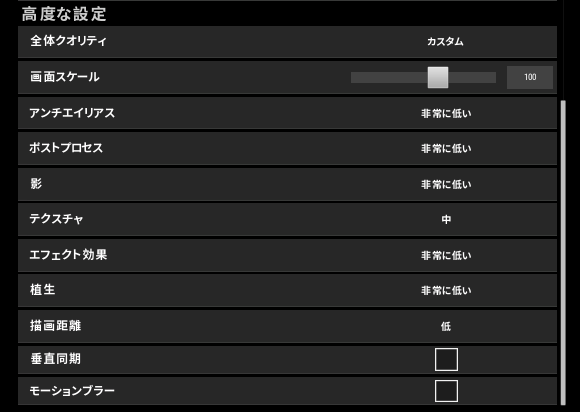
画面スケール:70~100
解像度に対してどれだけの比率で出力するかという設定。高ければ高いほど綺麗に見え、低ければ荒く見える。解像度が1920x1080pxの場合、100%だとそのまま1920x1080pxで出力される。70%だと1920×0.7=1344、つまり1344x756pxの解像度になる。逆に120%になると、2304x1296pxとなる。ゲームが重い場合は70に設定するのもありだろう。カクカクするよりは断然マシである。逆に綺麗な動画を撮りたい場合は120に設定してもいいと思う。特にこだわりがなければデフォルトでかまわない。
アンチエイリアス:非常に低~ウルトラ
自分のPCスペックと相談しながらお好みで。非常に低なら境界線がギザギザに見えるジャギーが発生する代わりに、非常に鮮明な画面に。低以上だと境界線がなめらかな丸みを帯びて自然な画面になるかわりに、ボケてしまう。低以上の方が索敵効果は高く、柵越しの敵が見やすくなる。低だとFXAA、中だとFaster TXAA、高以上だとDefault UE4 TXAAという技術で補正を行っている。低のFXAAは非常に負荷が軽いので、これなら低スペックでもオンにしても問題ない。中以上でも軽いが、負荷はあるので余裕があるならオンという感じ。僕はアンチエイリアスによるボケが嫌いで、少しでもFPSを稼ぎたいのでオフにしている(240Hzのモニターを使用)。つまり柵越しの敵を見るという局所的な場面にこだわるよりは、全体でFPSを底上げしたい派ということ。PUBGのアンチエイリアスは他のゲームと比べて軽いけれども、かなりボケてしまうので好みが別れるだろう。
FXAA(低):ほとんど負荷がかからないAnti-Aliasing(AA)。ただし、ボケやすい。Fast Approximate Anti-Aliasingの略。
TXAA (中以上):一般的なアンチエイリアスであるMultiSample Anti-Aliasing(MSAA)の弱点を克服したAA。2x MSAAの負荷で8x MSAAの効果が得られる最新のAAである。ただし、一般的なMSAAよりもボケやすい。Temporal Anti-Aliasingの略。
ポストプロセス:非常に低~中
高性能なグラフィックボードを積んでいる場合は低以上もあり。ミドルレンジ以下は「非常に低」推奨。映像がより鮮明に、シャープに見える有効な設定だが非常に重い。中以上ならアンチエイリアスのボケが大分マシになるので高性能GPUを持っているなら一緒にオンにしておくのもいいかもしれない。ただ、GTX1080を搭載している僕のPCでは「非常に低」の状態でも144fpsを維持できず、後半戦では100fpsを切ることがよくある。パフォーマンス重視の人は「非常に低」でいいのではないかと思う。低はAmbient Occlusion(AO)、中だとSharpness Filter(SF)+AO、高はChromatic Aberration+AO+SFの効果をかけている。
Ambient Occlusion(低):画面上で互いに接している折り目や穴などを暗くすることによって陰影をつけ、画面をより鮮明に、奥行き感を高める。
Sharpness Filter(中):画面を鮮明に、より鋭く見せるフィルターをかける。
Chromatic Aberration(高):色が縞模様になってボケて見える「色収差」を補正する設定。
影:非常に低
非常に低推奨。低以上だと重くなる。非常に低でも影が消えることはない。
テクスチャ:非常に低~中
物体の表面や質感を調整する設定。上げれば上げるほど敵が鮮明に見やすくなる。重ければ非常に低、余裕があるなら中が妥当なところだろう。NVIDIAのドライバでいうところの異方性フィルタリングをかける設定。「非常に低」は異方性フィルタリングなし。「低」は中程度の圧縮テクスチャに異方性フィルタリング2倍。「中」は低い圧縮率のテクスチャに異方性フィルタリング4倍。「高」は圧縮なしのテクスチャに異方性フィルタリング4倍。「ウルトラ」は圧縮なしのテクスチャに異方性フィルタリング8倍。
効果:非常に低
非常に低推奨。火炎瓶の炎などがより大きく見えるがその分、重くなる。
植生:非常に低
非常に低推奨。木や草などの描画距離にだけ影響する。
距離表示:非常に低~ウルトラ
PCスペック次第でお好みで。スペック不足なら非常に低でいいだろう。余裕があるなら低以上も試してみる価値あり。プロゲーマーの中にはウルトラ設定の人もいる。海外のプレイヤーによるとウルトラ設定で最大の距離距離表示、高でその半分、中以下はあまり変化がないということだが、真偽のほどはわからない。この設定だけはNVIDIAのドライバ側で強制変更することはできないため、ウルトラにする価値はあるのかもしれない。僕は「非常に低」だと上手く描写されない経験があったため、低にしている。
モーションブラー:オフ
オフ推奨。視点を動かすことでぼかし効果を発生させる設定で、オンにすると明らかに不利になる。ぼかすことで臨場感が出るので、動画を作るときはいいかもしれない。
垂直同期:オフ
オフ推奨。オンにすれば画面のちらつき(テアリング)がなくなり、動いている敵がより見やすくなる。ただし、遅延が発生して重くなるので、ただでさえ重いPUBGではオフ推奨。どのゲームでもオフにすればいいというわけではなく、OVERWATCHなど240fpsを維持できる軽量ゲームでは、オンにするのもありだ。
NVIDIA側の強制適用により軽くなる!?
NVIDIAのドライバによって、設定次第ではPUBG側のゲーム内グラフィック設定を上書きできる。具体的には、アンチエイリアスを非常に低にしていても、NVIDIA側でFXAAをオンにすればゲーム内ではきちんと適用されて「低」の状態になる。さらにテクスチャが「非常に低」でも、ドライバで異方性フィルタリングをオンにすれば「低」以上にすることもできる。海外のプレイヤーによるとゲーム内で補正をかけるよりも、NVIDIAのドライバ強制適用の方が軽くなるといった意見が散見される。ただこれは検証しないと何とも言えないところなので、どちらを選ぶかは個人次第と言えるだろう。僕も検証しているけれども、答えが出るのはまだ先になりそうだ。
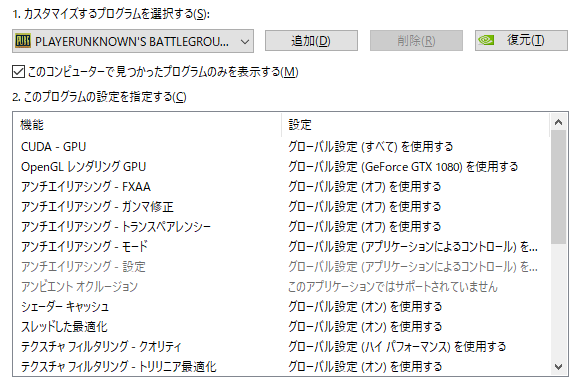
アンチエイリアシング – FXAA
オンにすればゲーム内の「低」にあたる効果を得られる。
アンビエントオクルージョン
オンにすることができればポストプロセスの低にあたる効果が得られるはずだが、残念ながらドライバ側では適用できないようだ。
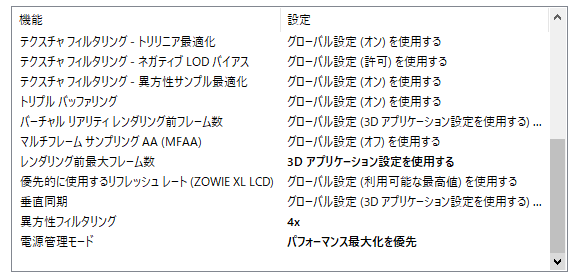
バーチャルリアリティレンダリング前フレーム数・レンダリング前最大フレーム数
1に近ければ近いほど遅延が少なくなるが、けっこう重くなる。なかなかFPSが出ないPUBGでこれを低くするべきなのか、まだ僕には判断できないできないためデフォルトにしているが、1にするのもありだと思う。要検証。
異方性フィルタリング
ゲーム内の「テクスチャ」にあたる設定。「非常に低」は異方性フィルタリングなし。「低」は中程度の圧縮テクスチャに異方性フィルタリング2倍。「中」は低い圧縮率のテクスチャに異方性フィルタリング4倍。「高」は圧縮なしのテクスチャに異方性フィルタリング4倍。「ウルトラ」は圧縮なしのテクスチャに異方性フィルタリング8倍。ゲーム内で「非常に低」にした状態で異方性フィルタリング4倍をかけると限りなくゲーム内の「中」の状態に近づくが、ドアの細部や絨毯などが「非常に低」のままだったりする。バグなのか、これが低い圧縮率のテクスチャなのか定かではないが、ドライバ側で強制適用できることは真実である。僕は今、検証中なのでこれを4倍にしてゲーム内は「非常に低」にしている。
電源管理モード
消費電力は上がるがFPSに直接影響するので「パフォーマンス最大化を優先」にした方がいい。
自分だけの快適操作設定
ここからの設定は大きく個人によって違うので参考程度に。
マウス感度
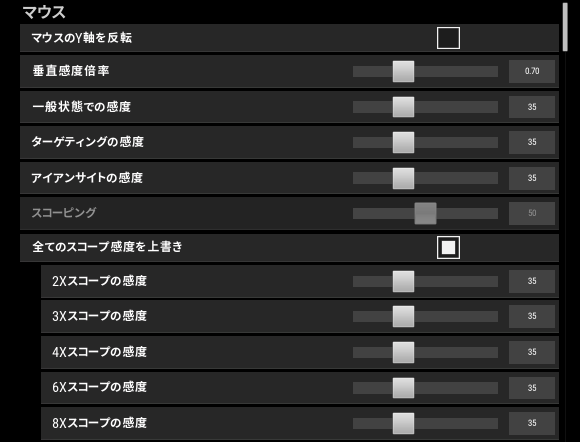
一般状態での感度が他のゲームでいうマウス感度となる。全て統一したマウス感度にしておいた方が後でいじりやすく、バグにも強いのでおすすめ。4倍、6倍、8倍スコープの感度が本来とは違うから1ずつずらすべきと主張する人もいるが、開発側で修正される可能性も大いにあることを考えると、統一した方がいいのではないかと思う。PUBGはローセンシでも十分プレイできるゲームで、ローセンシ信者の僕は振り向き40センチでプレイしている。ローセンシだとめちゃくちゃ当たるということを宣伝しておく。
キーバインド
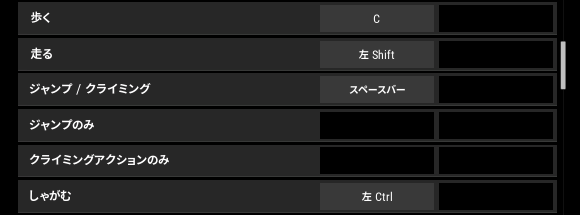
歩く
歩くはあまり使用頻度が高くないため、デフォルトのしゃがむと変更してCに。
しゃがむ
しゃがみはよく使うので、他のゲームと同じ左Ctrlが無難か。

AIM / ADS
デフォルトではここがマウスの右ボタン(右クリック)となっている。僕はADSしたいときにAIMモードになってしまった経験があるのでオフにしている。この設定を下記のように分離することでスコープの覗き込みが早くなるという噂もある。
AIM
TPSなら3人称状態での射撃モード。匍匐状態から立っている敵や車両を狙いやすいため、後半戦で使うことがある(匍匐撃ちはかなり集弾率がいい)。キャラクターから中央のクロスヘア(照準)へ射撃するため、建物内の敵への射撃には向かない(手前に銃弾が当たってしまうため)。使用頻度はそんなに高くないので僕はマウスのサイドボタンに設定している。
ADS
一人称でスコープをのぞく一般的な射撃モード。
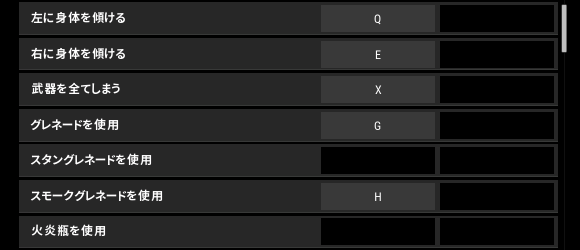
左に身体を傾ける
左に傾く必須技術(左lean)。射撃する時は必ず右か左に傾いて撃った方が被弾率が大きく下がるので、癖をつけておこう。
右に身体を傾ける
右lean。平地なら何発か撃った後に交互に傾きを変えることで被弾率を下げることができる。
逆リーンについて
左へ傾く時にE、右へ傾く時にQボタンを設定する方法。移動方向とは逆の指を使うことでスムーズに傾きができるのが特徴で、有名なプロゲーマーも設定している。Leanが必要なゲームを初めて行うという場合は、逆リーンにしておいた方がいいかもしれない。もうデフォルトに慣れている人は無理に変えなくてもいい。
グレネードを使用
よく使うのでショートカットは覚えておいた方がいい。グレネード強すぎ。
スモークグレネードを使用
射線を遮る時や味方を助ける時によく使うので設定しておくといい。僕はグレネードの隣のHに設定している。後半戦で敵がスモークを巻いてきたら適当にグレネードを投げておくと飛ばせるかもしれない。
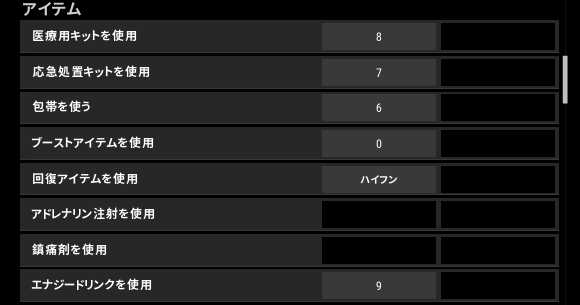
包帯・応急キット・医療キット
僕はよく使う順に6に包帯、7に応急キット、8に医療キットと設定を変更している。デフォルトで慣れている人はいじる必要はない。タブを開かずに回復するのは索敵という面で非常に重要なので、変更まではしなくてもいいが絶対に覚えておいた方がいい。
エナジードリンク・ブーストアイテム
僕は9にエナジードリンクを設定している。時間がない時はエナジードリンクを飲み、時間があるときは0を押して鎮痛剤やアドレナリンを服用している。
キー入力方式
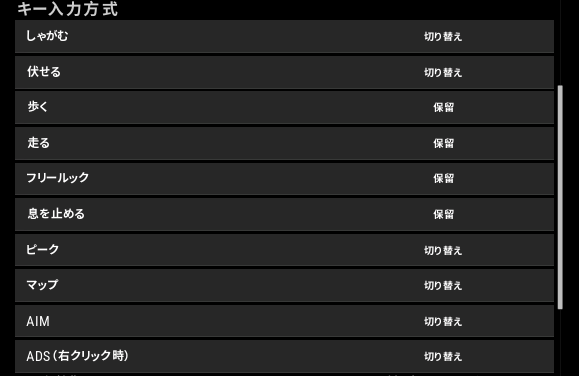
AIM
僕はサイドボタンに設定しているので、手元に狂いがないように保留から切り替えに変更している。
ピーク(傾き):保留or切り替え
素早い動きができるという面では、押した時だけリーンできる保留の方が強い。逆リーンの人は保留一択だろう。デフォルト設定の人は切り替えに変更するのもあり。ただ、切り替えにすると慣れるまではリーンが解除できないなどの弊害があるので注意が必要。
サウンド
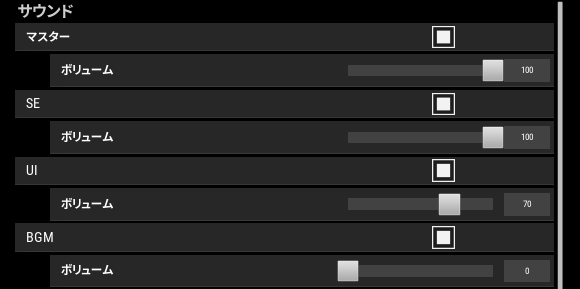
マスター:100
100推奨。全体の音量を調節するマスターボリューム。音を小さくしたい場合はこれを100にした状態で、Windows側の音量を下げた方が無難だろう。99以下にさげるとバグで何かの音が聞こえにくくなるということも考えられる。
BGM
BGMはすぐ飽きるので0にしてもいい。たまに聞くと懐かしくなる。
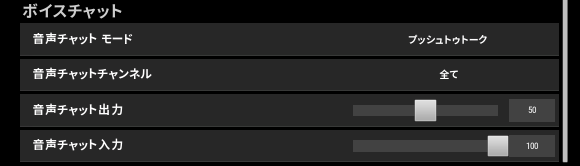
音声チャットモード
普段はプッシュトゥトークでいいだろう。僕はたまに日本サーバーの野良SQUADに入ることがあるので、その時は常時にして会話している。音声チャットチャンネルをチーム内にするのを忘れずに。
音声チャットチャンネル
全てにすると100人全員の声が聞こえる。海外の人はうるさいのでそれが嫌なら常時「チーム内」でもいいとは思う。僕はゲーム開始前の混沌としたボイスチャンネルが好きなので、いつもは全てにしている。海外だと命乞いなんかもよくあったりする。これをチーム内にすることで気軽にボイスチャットを常時にすることができるので、野良で入る場合は有効。
音声チャット出力
チャンネル内の人がしゃべってくる音量を調節できる。海外の人は基本うるさいので下げよう。
UI
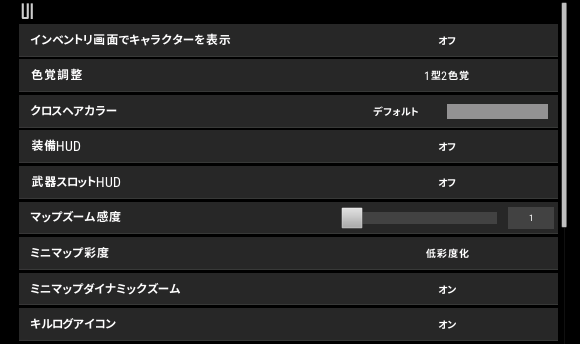
インベントリ画面でキャラクターを表示
オフ推奨(デフォルト)。オンにすると重くなる。
色覚調整
主に赤や緑が見えにくい人のための設定で、その場合は「色覚調整」か「1型2色覚」のどちらかを選べばいい。正常色覚者でも見えやすくなるなら変更してもいい。日本では男性の20人に1人の割合で存在していて(クラスに1人)、色素の薄い人が多いヨーロッパではもっと多いので、別に珍しくはない。高校の生物で習った人も多いと思うが、代表的なのは赤緑色覚異常で、赤や緑の判別が難しい、または目立たない。生活に支障は全くなく、困るのは焼肉を食べるときに焼けたのかどうか分かりにくいことくらいだ。病気というよりは個性なのではないかと思う。かくいう僕もその一人なのだが、実際はゲームの中で不利なので困ってはいる。4倍スコープの中心を赤色にするのは本当にやめてほしいのだが、どうにもならないのでモニター側で赤色を薄くすることで解決した。まだPUBGはマシで、Overwatchは本当に不利だったりする。最近になって赤や緑の星が存在することを知って驚愕した僕は、紅葉の良さがいまいち分からないという地味な悩みを持っていたりする。とにかく薄い赤が苦手で、世の中全部の薄い赤なのか緑なのか茶色なのかはっきりしない色は消滅しろと思っている。繰り返すが信号などの濃い赤は見えるので生活に支障は全くない。そのうち赤緑色覚異常者のための設定を公開する予定。
Steam起動オプションとengine.ini
昔は効果があったようだが今は設定しない方がよさそうだ。PUBGの開発陣は優秀なので、僕は信じて何も設定していない。一度設定してみて効果がいまいち感じられなかったというのもある(要検証)。またengine.iniの編集は大会で禁止されている。
まとめ
今回は特にグラフィック設定に重きを置いてPUBGの設定を見直した。何より大事なのはFPSが60以上に保てて、快適にできるかどうか。戦闘中にカクカクになるのに、設定をあげても何の意味もない。変なプライドは捨てて「非常に低」にする勇気を持つことも大事ということは覚えておいてほしい。まだまだ検証中のこともあるので、検証が終わり次第、その都度更新していくつもりだ。
